win7窗口边缘最大化的方法 怎么让win7窗口边缘最大化
时间:2017-07-04 来源:互联网 浏览量:
今天给大家带来win7窗口边缘最大化的方法,怎么让win7窗口边缘最大化,让您轻松解决问题。
在Win7操作系统中,一般我们将任意窗口移动到屏幕边缘的时候,窗口都会自动整齐的粘附到边缘,如果在最上面的话窗口会自动最大化,将最大化的窗口往下拉动的时候,窗口会缩小,非常的方便。有用户反应,在Win7系统中移动窗口到边缘的时候并不会自动最大化,而且最大化的窗口也无法使用鼠标进行移动,只能按下“最大化”按钮来切换窗口大小,是怎么回事呢?出现这样的情况,一般是由于系统中关闭了“窗口自动排列”功能,下面系统盒小编给大家分享下解决方法。步骤:
1、依次点击“开始菜单”—“控制面板”;
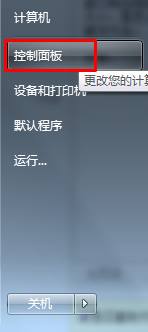
2、将查看方式修改为“大图标”然后点击下面的“轻松访问中心”;

3、点击“使鼠标更易于使用”;
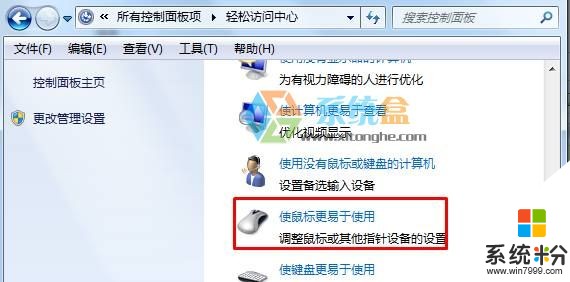
4、将“防止将窗口移动到屏幕边缘时自动排列窗口”前面的勾去掉,点击应用并确定保存即可。
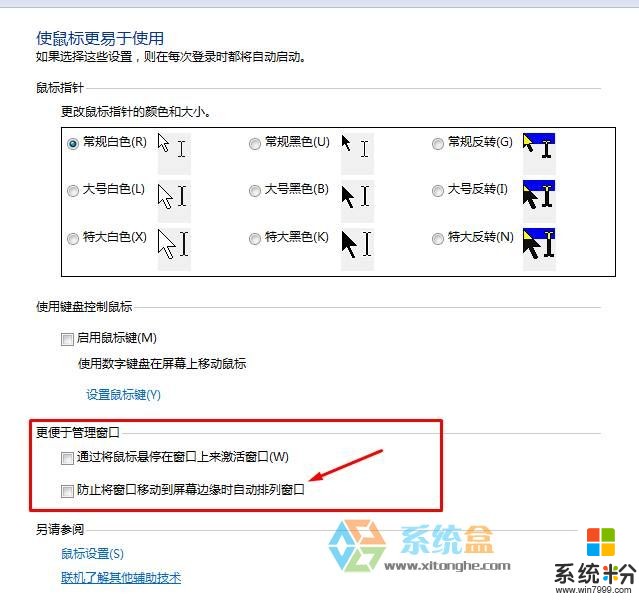
以上就是系统盒小编给大家分享的“Win7系统窗口移动到边缘不会自从变大该怎么办?最大化的窗口无法移动该怎么办?”的解决方法。
以上就是win7窗口边缘最大化的方法,怎么让win7窗口边缘最大化教程,希望本文中能帮您解决问题。
我要分享:
相关教程
- ·win7 窗口靠近边缘自动最大化如何关。 关掉win7 窗口靠近边缘自动最大化的方法。
- ·Ghost win7窗口拖动到边缘最大化的取消方法!
- ·如何关闭win7系统窗口移动到边缘最大化
- ·Win7怎样禁止窗口自动贴边智能排列最大化、分屏 Win7禁止窗口自动贴边智能排列最大化、分屏的方法
- ·关闭Win7边缘自动最大化
- ·win7窗口最大化的解决方法 解决win7窗口最大化方法
- ·win7系统电脑开机黑屏 Windows7开机黑屏怎么办
- ·win7系统无线网卡搜索不到无线网络 Win7电脑无线信号消失怎么办
- ·win7原版密钥 win7正版永久激活密钥激活步骤
- ·win7屏幕密码 Win7设置开机锁屏密码的方法
Win7系统教程推荐
- 1 win7原版密钥 win7正版永久激活密钥激活步骤
- 2 win7屏幕密码 Win7设置开机锁屏密码的方法
- 3 win7 文件共享设置 Win7如何局域网共享文件
- 4鼠标左键变右键右键无法使用window7怎么办 鼠标左键变右键解决方法
- 5win7电脑前置耳机没声音怎么设置 win7前面板耳机没声音处理方法
- 6win7如何建立共享文件 Win7如何共享文件到其他设备
- 7win7屏幕录制快捷键 Win7自带的屏幕录制功能怎么使用
- 8w7系统搜索不到蓝牙设备 电脑蓝牙搜索不到其他设备
- 9电脑桌面上没有我的电脑图标怎么办 win7桌面图标不见了怎么恢复
- 10win7怎么调出wifi连接 Win7连接WiFi失败怎么办
Win7系统热门教程
- 1 win7 64位旗舰版IE老是弹出ocget.dll安全提示怎么办? win7 64位旗舰版IE老是弹出ocget.dll安全提示如何解决?
- 2 win7系统CRT显示器闪屏该如何处理。 解决win7系统CRT显示器闪屏问题的方法。
- 3 win7如何查找文件|win7文件快速查看方法
- 4win7系统网页打开速度很慢,win7系统网页打开加速的方法
- 5探索Win7系统下刻录机的奥秘
- 6win7旗舰版窗口颜色怎么调整,win7电脑窗口颜色设置方法
- 7win7系统创建家庭组提示媒体流未启用怎么办
- 8修复Win7旗舰版系统显示器无信号故障的方法 Win7旗舰版系统显示器无信号故障该如何解决
- 9win7 64位旗舰版下载电脑更换鼠标指针并调整大小 win7 64位旗舰版下载电脑怎么更换鼠标指针并调整大小
- 10请问Win7系统注销声音文件损坏无法关机怎么办 为什么Win7系统注销声音文件损坏无法关机
最新Win7教程
- 1 win7系统电脑开机黑屏 Windows7开机黑屏怎么办
- 2 win7系统无线网卡搜索不到无线网络 Win7电脑无线信号消失怎么办
- 3 win7原版密钥 win7正版永久激活密钥激活步骤
- 4win7屏幕密码 Win7设置开机锁屏密码的方法
- 5win7怎么硬盘分区 win7系统下如何对硬盘进行分区划分
- 6win7 文件共享设置 Win7如何局域网共享文件
- 7鼠标左键变右键右键无法使用window7怎么办 鼠标左键变右键解决方法
- 8windows7加密绿色 Windows7如何取消加密文件的绿色图标显示
- 9windows7操作特点 Windows 7的特点有哪些
- 10win7桌面东西都没有了 桌面文件丢失了怎么办
